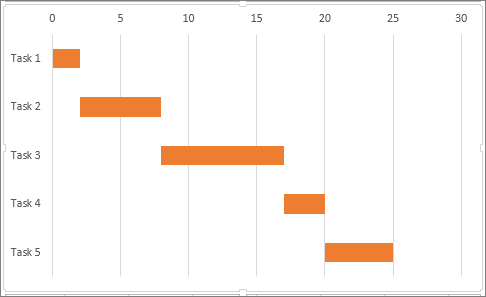Clár ábhair
- Cad is Cairt Gantt ann?
- Conas Cairt Gantt a Chruthú in Excel 2010, 2007 agus 2013
- Céim 1. Cruthaigh tábla tionscadail
- Céim 2. Tóg barrachairt Excel rialta bunaithe ar bhunachar sonraí na gcolún “Dáta tosaigh”.
- Céim 3: Cuir Sonraí Fad leis an gCairt
- Céim 4: Cuir Cur síos ar Thasc leis an gCairt Gantt
- Céim 5: Barrachairt a thiontú go Cairt Gantt
- Céim 6. Dearadh Cairt Gantt a shaincheapadh in Excel
- Teimpléad cairt Gantt i Excel
Má iarrtar ort na trí chomhpháirt is tábhachtaí de Microsoft Excel a ainmniú, cé na cinn a d’ainmneofá? Is dócha, bileoga ar a gcuirtear sonraí isteach, foirmlí a úsáidtear chun ríomhaireachtaí a dhéanamh, agus cairteacha lenar féidir sonraí de chineál difriúil a léiriú go grafach.
Táim cinnte go bhfuil a fhios ag gach úsáideoir Excel cad é cairt agus conas é a chruthú. Mar sin féin, tá cineál cairte ann atá clúdaithe go doiléir do go leor – Cairt Gantt. Míneoidh an treoir thapa seo príomhghnéithe chairt Gantt, inseoidh sé duit conas cairt Gantt simplí a dhéanamh in Excel, inseoidh sé duit cá háit le teimpléid cairteacha Gantt chun cinn a íoslódáil, agus conas an tseirbhís ar líne um Bainistíocht Tionscadail a úsáid chun cairteacha Gantt a chruthú.
Cad is Cairt Gantt ann?
Cairt Gantt ainmnithe i ndiaidh Henry Gantt, innealtóir agus comhairleoir bainistíochta Meiriceánach a tháinig suas leis an léaráid i 1910. Léiríonn cairt Gantt in Excel tionscadail nó tascanna mar easghluaiseachta de bharrachairteacha cothrománacha. Taispeánann cairt Gantt struchtúr briste an tionscadail (dátaí tosaigh agus críochnaithe, caidrimh éagsúla idir tascanna laistigh den tionscadal) agus mar sin cabhraíonn sé le comhlíonadh tascanna a rialú in am agus de réir na dtagarmharcanna atá beartaithe.
Conas Cairt Gantt a Chruthú in Excel 2010, 2007 agus 2013
Ar an drochuair, ní thairgeann Microsoft Excel teimpléad cairt Gantt ionsuite. Mar sin féin, is féidir leat ceann a chruthú duit féin go tapa ag baint úsáide as feidhmiúlacht an bharrachairt agus beagán formáidithe.
Lean na céimeanna seo go cúramach agus ní ghlacfaidh sé níos mó ná 3 nóiméad cairt Gantt simplí a chruthú. In ár samplaí, táimid ag cruthú cairt Gantt in Excel 2010, ach is féidir an rud céanna a dhéanamh in Excel 2007 agus 2013.
Céim 1. Cruthaigh tábla tionscadail
Ar an gcéad dul síos, cuirfimid sonraí an tionscadail isteach i mbileog Excel. Scríobh gach tasc ar líne ar leith agus tóg plean miondealaithe tionscadail trí shonrú dáta tosaigh (Dáta tosaigh), chéim (dáta deiridh) agus ré (Fad), is é sin, líon na laethanta a thógann sé chun an tasc a chríochnú.
Leid: Níl de dhíth ach na colúin chun cairt Gantt a chruthú Dáta tosaithe и Fad ama. Mar sin féin, má chruthaíonn tú colún freisin Dáta deiridh, ansin is féidir leat fad an taisc a ríomh ag baint úsáide as foirmle shimplí, mar atá le feiceáil san fhíor thíos:
Céim 2. Tóg barrachairt Excel rialta bunaithe ar bhunachar sonraí na gcolún “Dáta tosaigh”.
Tosaigh ag tógáil cairt Gantt in Excel trí shimplí a chruthú barrachairt cruachta:
- Aibhsigh raon Dátaí Tosaigh in éineacht le ceannteideal an cholúin, inár sampla atá sé B1:B11. Is gá a roghnú ach cealla le sonraí, agus ní an colún iomlán na bileoige.
- Ar an gcluaisín Advanced Ionsáigh (Ionsáigh) faoi Charts, cliceáil Cuir isteach barrachairt (Bar).
- Sa roghchlár a osclaíonn, sa ghrúpa Rialaithe (Barra 2-D) cliceáil Riail Cruachta (Barra Cruachta).
Mar thoradh air sin, ba chóir go mbeadh an chairt seo a leanas le feiceáil ar an mbileog:
Nóta: Tugann cuid de na treoracha eile chun cairteacha Gantt a chruthú le fios go gcruthóidh tú barrachairt folamh ar dtús agus ansin é a líonadh le sonraí, mar a dhéanfaimid sa chéad chéim eile. Ach is dóigh liom go bhfuil an modh a thaispeántar níos fearr mar go gcuirfidh Microsoft Excel sraith amháin sonraí go huathoibríoch agus ar an mbealach seo sábhálfaimid roinnt ama.
Céim 3: Cuir Sonraí Fad leis an gCairt
Ansin, ní mór dúinn sraith sonraí amháin eile a chur lenár gcairt Gantt amach anseo.
- Deaschliceáil áit ar bith sa léaráid agus sa roghchlár comhthéacs cliceáil Roghnaigh sonraí (Roghnaigh Sonraí). Osclófar bosca dialóige Roghnú foinse sonraí (Roghnaigh Foinse Sonraí). Mar a fheiceann tú san fhigiúr thíos, sonraí an cholúin Tosaigh Dáta curtha leis an bpáirc cheana féin Míreanna finscéal (sraithe) (Iontrálacha Finscéalta (Sraith). Anois ní mór duit sonraí colúin a chur leis anseo Fad ama.
- Cliceáil an cnaipe Cuir (Cuir leis) chun sonraí breise a roghnú (Fad) le taispeáint ar chairt Gantt.
- Sa fhuinneog oscailte Athrú as a chéile (Cuir an tsraith in eagar) déan é seo:
- sa Ainm sraithe (Ainm na sraithe) cuir isteach “Fad” nó aon ainm eile is mian leat. Nó is féidir leat an cúrsóir a chur sa réimse seo agus ansin cliceáil ar theideal an cholúin chomhfhreagrach sa tábla - cuirfear an teideal a bhfuil cliceáil air mar ainm na sraithe do chairt Gantt.
- Cliceáil ar an deilbhín roghnaithe raon in aice leis an réimse Na luachanna (Luachanna sraithe).
- Fuinneog dialóg Athrú as a chéile (Cuir sraith in eagar) Beidh laghdú. Aibhsigh sonraí i gcolún Fad amatrí chliceáil ar an gcéad chill (ár gcás é D2) agus ag tarraingt síos go dtí an chill sonraí deiridh (D11). Déan cinnte nach roghnaíonn tú ceannteideal nó cill fholamh de thaisme.
- Brúigh an deilbhín rogha raoin arís. Fuinneog dialóg Athrú as a chéile (Cuir sraith in eagar) a leathnú arís agus beidh na réimsí le feiceáil Ainm sraithe (Ainm an tsraith) и Na luachanna (Luachanna sraithe). Cliceáil OK.
- Rachaimid ar ais go dtí an fhuinneog arís Roghnú foinse sonraí (Roghnaigh Foinse Sonraí). Anois sa réimse Míreanna finscéal (sraithe) (Iontrálacha Finscéalta (Sraith) feicimid sraith Tosaigh Dáta agus roinnt Fad ama. Cliceáil OK, agus cuirfear na sonraí leis an gcairt.
Ba cheart go mbeadh cuma mar seo ar an léaráid:
Céim 4: Cuir Cur síos ar Thasc leis an gCairt Gantt
Anois ní mór duit liosta tascanna a thaispeáint ar an taobh clé den léaráid in ionad uimhreacha.
- Deaschliceáil áit ar bith sa limistéar breactha (an limistéar le stríoca gorma agus oráiste) agus sa roghchlár a fheictear, cliceáil Roghnaigh sonraí (Roghnaigh Sonraí) chun an bosca dialóige a fheiceáil arís Roghnú foinse sonraí (Roghnaigh Foinse Sonraí).
- Sa limistéar clé den bhosca dialóige, roghnaigh Tosaigh Dáta Agus cliceáil ar an Athrú (Cuir in eagar) sa limistéar ar dheis den fhuinneog dar teideal Lipéid aise chothrománach (catagóirí) (Cothrománach (Catagóir) Lipéid Ais).
- Osclófar bosca dialóige beag Lipéid ais (Lipéid ais). Anois ní mór duit tascanna a roghnú ar an mbealach céanna agus a roghnaigh muid sa chéim roimhe seo sonraí ar fhad na dtascanna (colún Ré) - cliceáil ar an deilbhín roghnúcháin raon, ansin cliceáil ar an gcéad tasc sa tábla agus tarraing an rogha leis an luch síos go dtí an tasc deiridh. Cuimhnigh nár cheart ceannteideal an cholúin a aibhsiú. Nuair a bheidh sé sin déanta agat, cliceáil ar an deilbhín roghnúcháin raoin arís chun an bosca dialóige a thabhairt suas.
- Beartaíonn dúbailte OKgach bosca dialóige a dhúnadh.
- Scrios eochair na cairte – deaschliceáil air agus sa roghchlár comhthéacs cliceáil Bain (Scrios).
Ag an bpointe seo, ba cheart go mbeadh cur síos ar thasc ar chairt Gantt ar an taobh clé agus breathnú ar rud éigin mar seo:
Céim 5: Barrachairt a thiontú go Cairt Gantt
Ag an gcéim seo, is barrachairt chruaithe fós ár gcairt. Chun é a dhéanamh cosúil le cairt Gantt, ní mór duit é a fhormáidiú i gceart. Is é an tasc atá againn ná na línte gorma a bhaint ionas nach mbeidh ach na codanna oráiste de na graif, a léiríonn tascanna an tionscadail, fós le feiceáil. Go teicniúil, ní bhainfimid na línte gorma, ní dhéanfaimid ach iad a bheith trédhearcach agus mar sin dofheicthe.
- Cliceáil ar aon líne ghorm ar chairt Gantt, agus roghnófar gach ceann acu. Cliceáil ar dheis ar an roghnúchán agus sa roghchlár comhthéacs cliceáil Formáid sraith sonraí (Sraith Sonraí Formáide).
- Sa bhosca dialóige atá le feiceáil, déan an méid seo a leanas:
- I roinn Líon (Líon) roghnaigh Gan aon líonadh (Níl Líon).
- I roinn Teorann (Dath Teorann) roghnaigh gan línte (Gan Líne).
Nóta: Ná dún an bosca dialóige seo, beidh ort é arís sa chéad chéim eile.
- Tá na tascanna ar chairt Gantt a thógamar in Excel in ord droim ar ais. Déanfaimid é sin a shocrú i nóiméad. Cliceáil ar an liosta tascanna ar thaobh na láimhe clé de chairt Gantt chun an ais chatagóir a aibhsiú. Osclófar bosca dialóige Formáid Ais (Formáid Ais). I gcaibidil Paraiméadair ais (Roghanna Ais) seiceáil an bosca Ord na gcatagóirí droim ar ais (Catagóirí in ord droim ar ais), dún ansin an fhuinneog chun do chuid athruithe a shábháil. Mar thoradh ar na hathruithe atá déanta againn:
- Tá na tascanna ar chairt Gantt san ord ceart.
- Tá na dátaí ar an ais chothrománach tar éis bogadh ó bhun go barr na cairte.
Éiríonn an chairt cosúil le cairt Gantt rialta, ceart? Mar shampla, tá cuma mar seo ar mo chairt Gantt anois:
Céim 6. Dearadh Cairt Gantt a shaincheapadh in Excel
Tá cruth á dhéanamh ar chairt Gantt cheana féin, ach is féidir leat cúpla baint eile a chur leis chun é a dhéanamh fíor-stylish.
1. Bain an spás folamh ar an taobh clé den chairt Gantt
Agus cairt Gantt á tógáil againn, chuireamar barraí gorma isteach ag tús na cairte chun an dáta tosaigh a thaispeáint. Anois is féidir an fholamh atá fós ina n-áit a bhaint agus na stiallacha tasc a bhogadh ar an taobh clé, níos gaire don ais ingearach.
- Cliceáil ar dheis ar luach an chéad cholúin Tosaigh Dáta sa tábla le sonraí foinse, sa roghchlár comhthéacs roghnaigh Formáid cille > Uimhir > Go ginearálta (Formáid Cealla > Uimhir > Ginearálta). Cuir an uimhir a fheiceann tú sa pháirc i gcuimhne Sampla (Sampla) léiriú uimhriúil an dáta. I mo chás an uimhir seo 41730. Mar is eol duit, stórálann Excel dátaí mar uimhreacha comhionann le líon na laethanta dar dáta 1 Eanáir, 1900 roimh an dáta so (mar a raibh 1 Eanáir, 1900 = 1). Ní gá duit aon athrú a dhéanamh anseo, níl le déanamh ach cliceáil ceal (Cealaigh).
- Ar chairt Gantt, cliceáil ar aon dáta os cionn na cairte. Roghnóidh cliceáil amháin na dátaí go léir, ina dhiaidh sin cliceáil ar dheis orthu agus sa roghchlár comhthéacs cliceáil Formáid Ais (Formáid Ais).
- Ar an roghchlár paraiméadair ais (Roghanna Ais) an rogha a athrú Íosta (Íosta) ar Uimhir (Seasta) agus cuir isteach an uimhir a chuimhnigh tú sa chéim roimhe seo.
2. Coigeartaigh líon na ndátaí ar ais chairt Gantt
Anseo, sa bhosca dialóige Formáid Ais (Formáid Ais) a osclaíodh sa chéim roimhe seo, na paraiméadair a athrú Rannáin mhóra (Mór aontaithe) и Rannáin idirmheánacha (Mionaonad) de Uimhir (Seasta) agus cuir isteach na luachanna atá ag teastáil le haghaidh na dtréimhsí ar an ais. De ghnáth, dá giorra frámaí ama na dtascanna sa tionscadal, is lú an chéim roinnte a theastaíonn ar an ais ama. Mar shampla, más mian leat gach dara dáta a thaispeáint, cuir isteach ansin 2 le haghaidh paraiméadar Rannáin mhóra (Aonad mór). Cad iad na socruithe a rinne mé - is féidir leat a fheiceáil sa phictiúr thíos:
Leid: Seinn timpeall leis na socruithe go dtí go bhfaighidh tú an toradh inmhianaithe. Ná bíodh eagla ort rud éigin mícheart a dhéanamh, is féidir leat dul ar ais go dtí na socruithe réamhshocraithe i gcónaí trí na roghanna a shocrú Huathoibríoch (Auto) in Excel 2010 agus 2007 nó trí chliceáil athshocrú (Athshocraigh) in Excel 2013.
3. Bain an spás breise folamh idir na stripes
Déan na barraí tascanna ar an gcairt a shocrú ar bhealach níos dlúithe, agus beidh cuma níos fearr fós ar chairt Gantt.
- Roghnaigh barraí oráiste na ngraif trí chliceáil ar cheann acu leis an gcnaipe luiche ar chlé, ansin cliceáil ar dheis air agus sa roghchlár atá le feiceáil, cliceáil Formáid sraith sonraí (Sraith Sonraí Formáide).
- Sa bhosca dialóige Formáid sraith sonraí (Sraith Sonraí Formáideacha) an paraiméadar a shocrú go sraitheanna forluiteacha (Sraith Forluí) luach 100% (bhog an sleamhnán an bealach ar fad ar dheis), agus don pharaiméadar Imréiteach taobh (Leithead Bearna) luach 0% nó beagnach 0% (sleamhnán an bealach ar fad nó beagnach an bealach ar fad ar chlé).
Agus seo é toradh ár n-iarrachtaí - cairt Gantt simplí ach cruinn go leor in Excel:
Cuimhnigh go bhfuil cairt Excel a cruthaíodh ar an mbealach seo an-gar do chairt Gantt fíor, agus gach áisiúlacht de chairt Excel á choinneáil:
- Athrófar méid an chairt Gantt in Excel nuair a chuirtear tascanna leis nó nuair a bhaintear iad.
- Athraigh dáta tosaigh an taisc (Dáta tosaigh) nó a ré (Ré), agus léireoidh an sceideal láithreach go huathoibríoch na hathruithe a rinneadh.
- Is féidir an chairt Gantt a cruthaíodh in Excel a shábháil mar íomhá nó a thiontú go formáid HTML agus a fhoilsiú ar an Idirlíon.
COMHAIRLE:
- Saincheap cuma do chairt Gantt trí roghanna líonta, teorainneacha, scáthanna a athrú agus fiú éifeachtaí 3D a úsáid. Tá na roghanna seo go léir ar fáil sa bhosca dialóige. Formáid sraith sonraí (Sraith Sonraí Formáide). Chun an fhuinneog seo a ghlaoch, deaschliceáil ar an mbarra cairte sa limistéar breactha cairte agus sa roghchlár comhthéacs cliceáil Formáid sraith sonraí (Sraith Sonraí Formáide).
- Má tá an stíl deartha a cruthaíodh taitneamhach don tsúil, ansin is féidir cairt Gantt den sórt sin a shábháil in Excel mar theimpléad agus a úsáid sa todhchaí. Chun seo a dhéanamh, cliceáil ar an léaráid, oscail an táb Cruthaitheoir (Dearadh) agus brúigh Sábháil mar theimpléad (Sábháil mar Theimpléad).
Íosluchtaigh sampla cairt Gantt
Teimpléad cairt Gantt i Excel
Mar a fheiceann tú, níl sé deacair cairt Gantt simplí a thógáil in Excel. Ach cad a tharlóidh má tá gá le cairt Gantt níos casta, ina mbraitheann scáthú tasc ar an gcéatadán críochnaithe, agus go gcuirtear clocha míle tionscadail in iúl ag línte ingearacha? Ar ndóigh, má tá tú ar cheann de na créatúir neamhchoitianta agus mistéireach sin a dtugaimid meas orthu ar an Excel Gúrú, ansin is féidir leat iarracht a dhéanamh léaráid den sórt sin a dhéanamh duit féin.
Mar sin féin, beidh sé níos tapúla agus níos éasca teimpléid chairt Gantt réamhdhéanta a úsáid in Excel. Anseo thíos tá forbhreathnú gairid ar roinnt teimpléid cairteacha Gantt bainistíochta tionscadail le haghaidh leaganacha éagsúla de Microsoft Excel.
Microsoft Excel 2013 Gantt Teimpléad Cairte
Tugtar an teimpléad cairt Gantt seo le haghaidh Excel Pleanálaí Tionscadail (Pleanálaí Tionscadal Gantt). Tá sé deartha chun dul chun cinn tionscadail a rianú i gcomparáid le méadracht éagsúla mar Tús pleanáilte (Tosaigh Plean) и tús iarbhír (Tosaithe Iarbhír), Fad pleanáilte (Tréimhse an Phlean) и Ré Iarbhír (Tréimhse Iarbhír), chomh maith le Céatadán críochnaithe (Céatadán Críochnaithe).
In Excel 2013, tá an teimpléad seo ar fáil ar an táb Comhad (Comhad) san fhuinneog Cruthaigh (Nua). Mura bhfuil teimpléad sa chuid seo, is féidir leat é a íoslódáil ó shuíomh Gréasáin Microsoft. Níl aon eolas breise ag teastáil chun an teimpléad seo a úsáid - cliceáil air agus cuir tús leis.
Cairt Theimpléad Ar Líne Ganta
Cuireann Smartsheet.com Tógálaí Cairte Gantt idirghníomhach ar líne ar fáil. Tá an teimpléad cairte Gantt seo chomh simplí agus chomh réidh le húsáid leis an gceann roimhe seo. Tairgeann an tseirbhís triail saor in aisce 30-lá, mar sin ná bíodh drogall ort clárú le do chuntas Google agus tosú ag cruthú do chéad chairt Gantt láithreach.
Tá an próiseas an-simplí: sa tábla ar chlé, cuir isteach sonraí do thionscadal, agus de réir mar a líonann an tábla isteach, cruthaítear cairt Gantt ar dheis.
Teimpléid Cairte Gantt le haghaidh Excel, Google Sheets agus OpenOffice Calc
Ag vertex42.com is féidir leat teimpléid cairteacha Gantt saor in aisce a fháil le haghaidh Excel 2003, 2007, 2010 agus 2013 a oibreoidh le OpenOffice Calc agus Google Sheets freisin. Is féidir leat oibriú leis na teimpléid seo díreach mar a dhéanfá le haon scarbhileog Excel rialta. Iontráil dáta tosaithe agus fad gach tasc agus cuir isteach an % críochnaithe sa cholún % iomlán. Chun an raon dáta a thaispeántar i limistéar cairte Gantt a athrú, bog an sleamhnán ar an mbarra scrollbharra.
Agus ar deireadh, teimpléad cairt Gantt eile in Excel le do bhreithniú.
Teimpléad Cairte Gantt Bainisteoir Tionscadail
Tá teimpléad cairt Gantt saor in aisce eile ar fáil ag professionalexcel.com agus tugtar “Cairt Gantt Bainisteoir Tionscadail”. Sa teimpléad seo, is féidir radharc a roghnú (laethúil nó caighdeánach seachtainiúil), ag brath ar fhad na dtascanna rianaithe.
Tá súil agam go bhfreastalóidh ar a laghad ceann amháin de na teimpléid cairteacha Gantt atá molta do do chuid riachtanas. Mura bhfuil, is féidir leat éagsúlacht mhór de theimpléid chairte Gantt éagsúla a fháil ar an Idirlíon.
Anois go bhfuil a fhios agat príomhghnéithe chairt Gantt, is féidir leat leanúint ar aghaidh ag foghlaim é agus foghlaim conas do chairteacha Gantt casta féin a chruthú in Excel chun iontas a dhéanamh ar do boss agus do chomhghleacaithe go léir 🙂